Word中,批量制作邀请函
1、首先,我们打开Word文件,新建一个空白文档,并制作一个邀请函,如下图所示
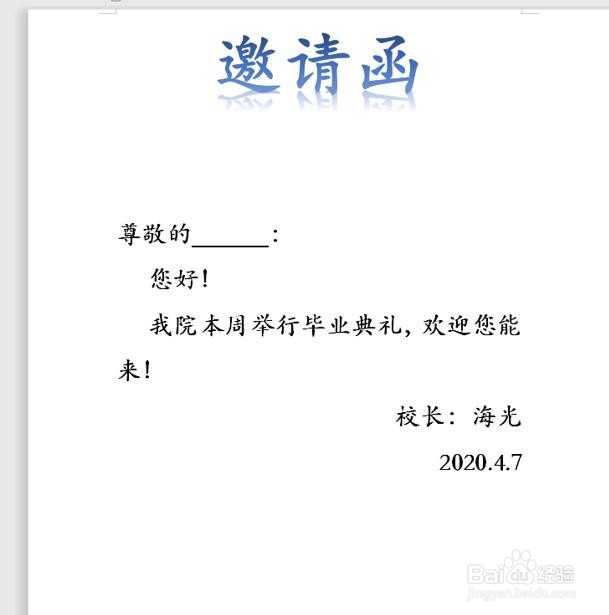
2、点击“引用”在工具栏中,点击“右键”如下图所示
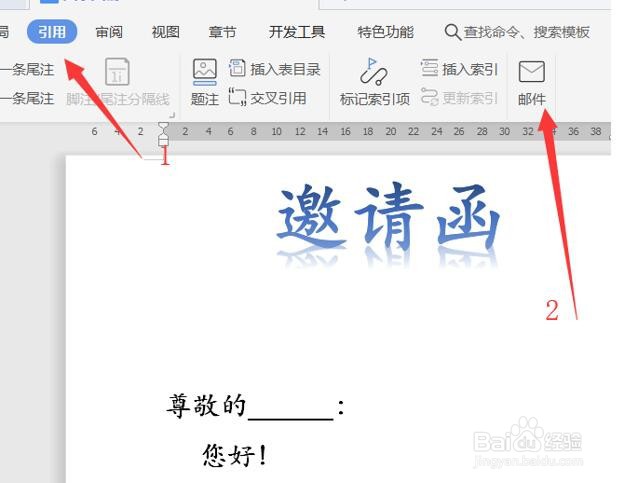
3、点击“插入合并域”,如下图所示

4、在“域”选项中,选择插入“名字”,点击“插入”如下图所示
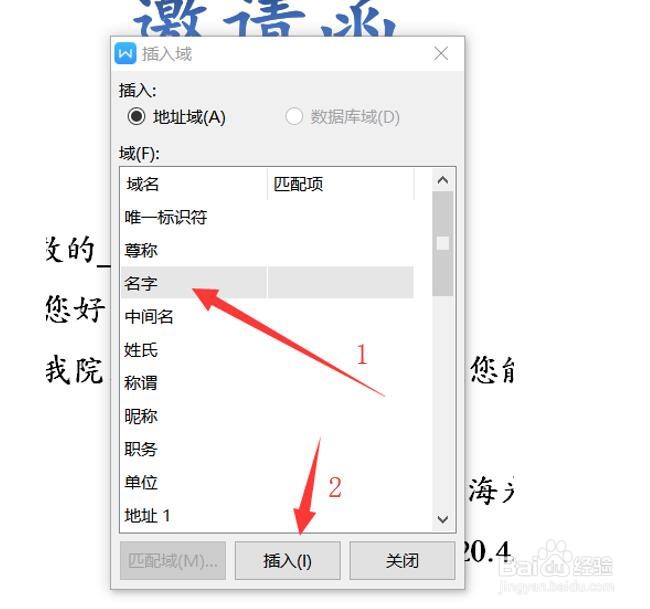
5、插入后的具体效果如下图所示

6、然后,我们点击“打开数据源”,选择含有名单的表格文件,如下图所示

7、然后点击“合并到新文档”如下图所示
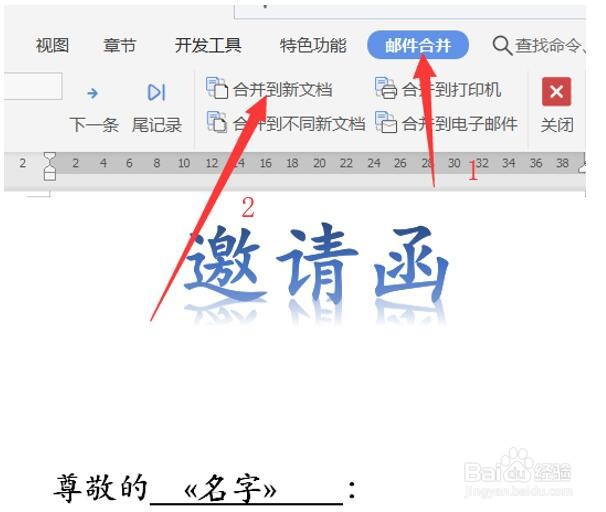
8、这样,我们所有的邀请函就完成了,如下图所示

声明:本网站引用、摘录或转载内容仅供网站访问者交流或参考,不代表本站立场,如存在版权或非法内容,请联系站长删除,联系邮箱:site.kefu@qq.com。
阅读量:103
阅读量:129
阅读量:148
阅读量:77
阅读量:112